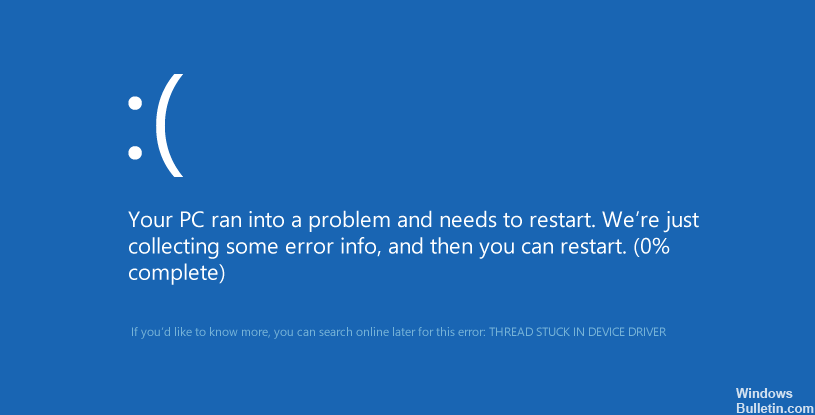Bijgewerkt april 2024: Stop met het krijgen van foutmeldingen en vertraag uw systeem met onze optimalisatietool. Haal het nu bij deze link
- Download en installeer de reparatietool hier.
- Laat het uw computer scannen.
- De tool zal dan repareer je computer.
De foutcontrole THREAD_STUCK_IN_DEVICE_DRIVER heeft de waarde 0x000000EA. Dit geeft aan dat een draad in een stuurprogramma loopt oneindig.
Dxgkrnl.sys is het Microsoft DirectX grafische kernelbestand. Het werkt met de stuurprogramma's van uw grafische kaart en mag onder geen enkele omstandigheid worden gewijzigd.
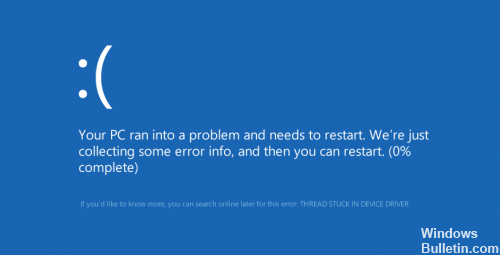
Dit betekent dat het apparaatstuurprogramma een lus maakt en wacht tot de hardware reageert. Dit kan duiden op een slechte kaart of defecte stuurprogramma's.
Als u onlangs fouten heeft ontvangen met dxgkrnl.sys, raden we aan dat u alle programma's die deze fout hebben veroorzaakt, verwijdert of opnieuw installeert. Als dit het probleem niet oplost of als u niet onlangs een programma hebt geïnstalleerd, probeer dan Windows naar een eerdere kopie te herstellen.
Windows 10 up-to-date houden

Het wordt altijd aanbevolen om uw systeem up-to-date te houden om ongewenste problemen zoals deze te voorkomen. Dus als je je Windows 10 nog niet hebt bijgewerkt, doe het dan nu.
1) Druk tegelijkertijd op de Windows-toets en X op uw toetsenbord en klik vervolgens op Instellingen.
2) Klik op Update en beveiliging.
3) Klik op de knop Controleren op updates en Windows zal controleren of er patches zijn vereist voor uw computer.
4) Als u een update vindt die beschikbaar is, downloadt u deze en wacht u totdat deze is geïnstalleerd. Mogelijk moet u uw computer opnieuw opstarten om de wijziging door te voeren.
Update april 2024:
U kunt nu pc-problemen voorkomen door deze tool te gebruiken, zoals u beschermen tegen bestandsverlies en malware. Bovendien is het een geweldige manier om uw computer te optimaliseren voor maximale prestaties. Het programma repareert met gemak veelvoorkomende fouten die op Windows-systemen kunnen optreden - urenlange probleemoplossing is niet nodig als u de perfecte oplossing binnen handbereik heeft:
- Stap 1: Download PC Repair & Optimizer Tool (Windows 10, 8, 7, XP, Vista - Microsoft Gold Certified).
- Stap 2: klik op "Start scannen"Om registerproblemen met Windows te vinden die pc-problemen kunnen veroorzaken.
- Stap 3: klik op "Herstel alles"Om alle problemen op te lossen.
Systeemscan-scans uitvoeren

Klik met de rechtermuisknop op het pictogram van het menu Start en selecteer 'admin command prompt' in de weergegeven lijst. Type:
sfc / scannow
Druk op Enter en wacht op de resultaten.
Typ op dezelfde prompt en na het voltooien van de bovenstaande analyse het volgende:
dism / online / cleanup-image / restorehealth
Druk op Enter en wacht op de resultaten (deze keer langer).
Als de eerste scan bestanden aantrof die niet konden worden gerepareerd maar de tweede scan succesvol was, voer dan de eerste scan opnieuw uit met dezelfde prompt en deze keer zou het de gevonden bestanden moeten herstellen.
Schakel SLI uit

Hoewel dit meer een oplossing is dan een methode, is dit de enige oplossing als u op Nvidia-versie 353.62 werkt en meer dan één grafische kaart gebruikt. SLI-deactivering resulteert in lagere prestaties bij het werken met grafisch intensieve applicaties of games, maar het is de enige oplossing voor deze versie van Nvidia-stuurprogramma's.
Om SLI uit te schakelen, moet u het Nvidia-configuratiescherm openen door met de rechtermuisknop op uw bureaublad te klikken en het te selecteren in het vervolgkeuzemenu. Aan de linkerkant zie je een navigatiegebied. Vouw de 3D Settings-optie uit en selecteer Set SLI en PhysX Configuration. In dit menu moet u SLI uitschakelen selecteren onder SLI-configuratie. Sluit het Nvidia-configuratiescherm door op Toepassen te klikken en vervolgens op OK te klikken.
Deze methode is bedoeld voor gebruikers die om een of andere reden geen nieuwe stuurprogramma's voor hun GPU's kunnen of willen updaten. Dit is met name bekend dat het een BSOD veroorzaakt, vooral onder Windows 10, dus je kunt de methode gebruiken om BSOD's te voorkomen totdat je een meer permanente oplossing vindt, zoals een nieuwe driver.
https://forums.lenovo.com/t5/Lenovo-Desktop-Towers/Lenovo-H50-55-bluescreen-error-THREAD-STUCK-IN-DEVICE-DRIVER/td-p/3342901
Expert Tip: Deze reparatietool scant de repositories en vervangt corrupte of ontbrekende bestanden als geen van deze methoden heeft gewerkt. Het werkt goed in de meeste gevallen waar het probleem te wijten is aan systeembeschadiging. Deze tool zal ook uw systeem optimaliseren om de prestaties te maximaliseren. Het kan worden gedownload door Hier klikken

CCNA, Web Developer, PC Troubleshooter
Ik ben een computer-liefhebber en een praktiserende IT-professional. Ik heb jarenlange ervaring achter de rug bij het programmeren van computers, hardware-probleemoplossing en reparatie. Ik ben gespecialiseerd in webontwikkeling en databaseontwerp. Ik heb ook een CCNA-certificering voor netwerkontwerp en probleemoplossing.